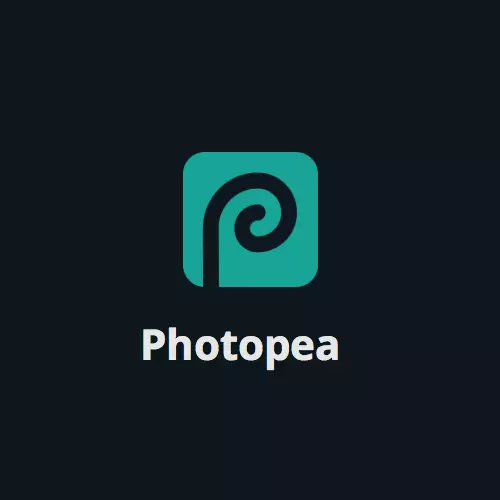
På internett er det mange grafiske redaktører å produsere eventuelle manipulasjoner med bilder. Slike programmer må oftest laste ned og installere på en datamaskin. Men når du må raskt utføre ethvert prosjekt eller bare, er det ikke noe ønske om å vente på slutten av nedlasting og installasjon av programvare, de spesialiserte nettstedene kommer til redning. I dag vil vi se på PhotoOpea - Online Editor.
Gå til Photoopea nettside
Begynnelsen av arbeidet
Nettstedets grensesnitt er svært lik mange Adobe Photoshop - alle elementene i arbeidsområdet er beleilig plassert, funksjonene distribueres av faner, samt flere vinduer med separate verktøy. Photopea lar deg umiddelbart begynne å jobbe takket være hurtigstart-menyen. Her kan du opprette et nytt prosjekt, åpent lagret på en datamaskin eller gå til Demozhim.
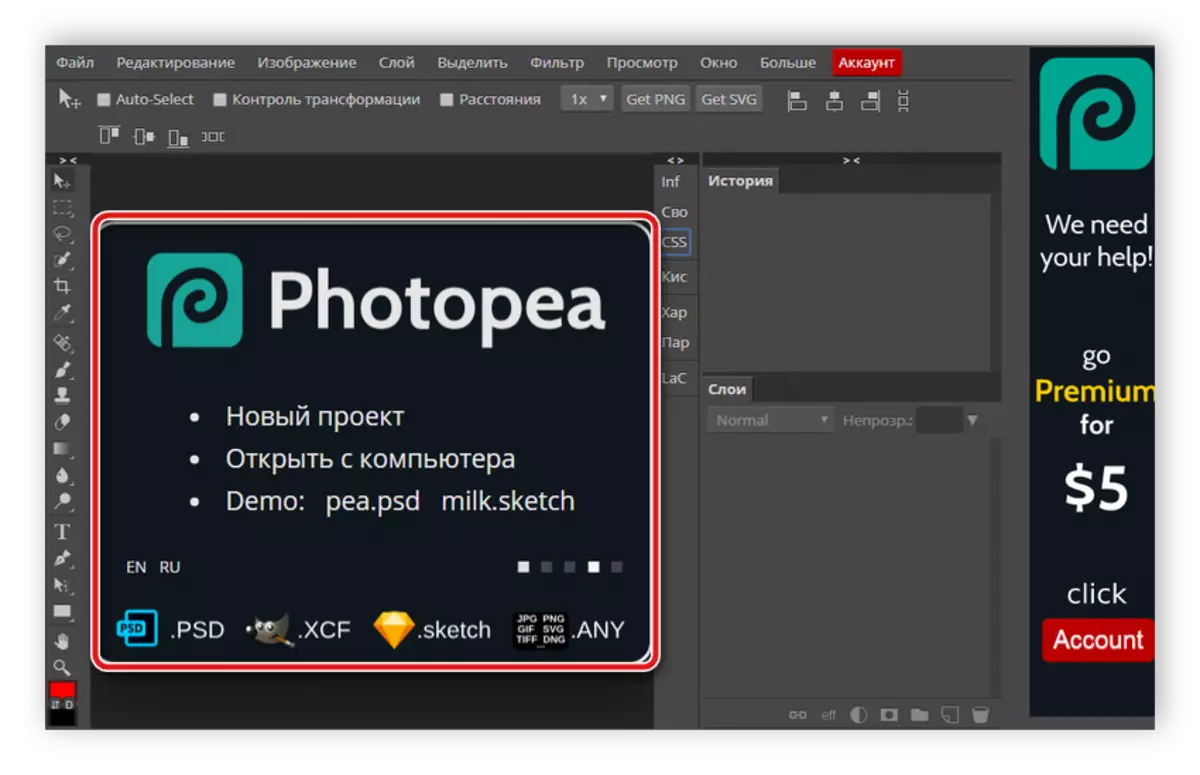
Verktøylinje
Hovedverktøyene er plassert på et lite panel til venstre for arbeidsområdet. Den er plassert alle nødvendige elementer som kan være nødvendig for å redigere bildet. For eksempel kan du velge en pipette for å bestemme fargen eller bruke en blyant eller håndtak for å lage ditt eget mønster. I tillegg er panelene: Lasso, helling, gjenoppretting børste, verktøytekst, uskarphet, viskelær og beskjæring.
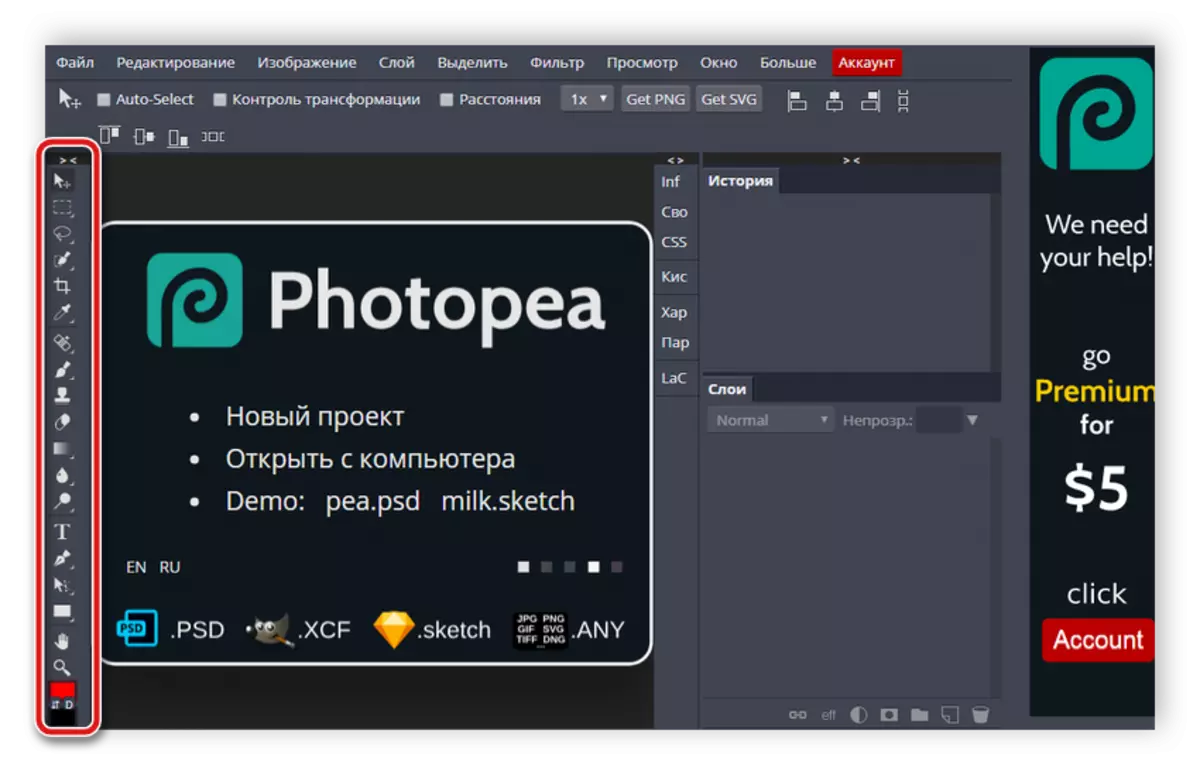
Arbeid med tekst
Som allerede nevnt ovenfor er tekstelementet tilstede på verktøylinjen. Med det har du tilgang til opprettelsen av påskrifter av enhver type på lerret eller bilde. Photopea tilbyr brukere å velge et av de angitte skrifttypene, konfigurere størrelsen på tegnene, velg retningen og bruke ekstra parametere. Siden fontene har et stort antall, bruk en spesiell linje til "Finn" for enkel søk.
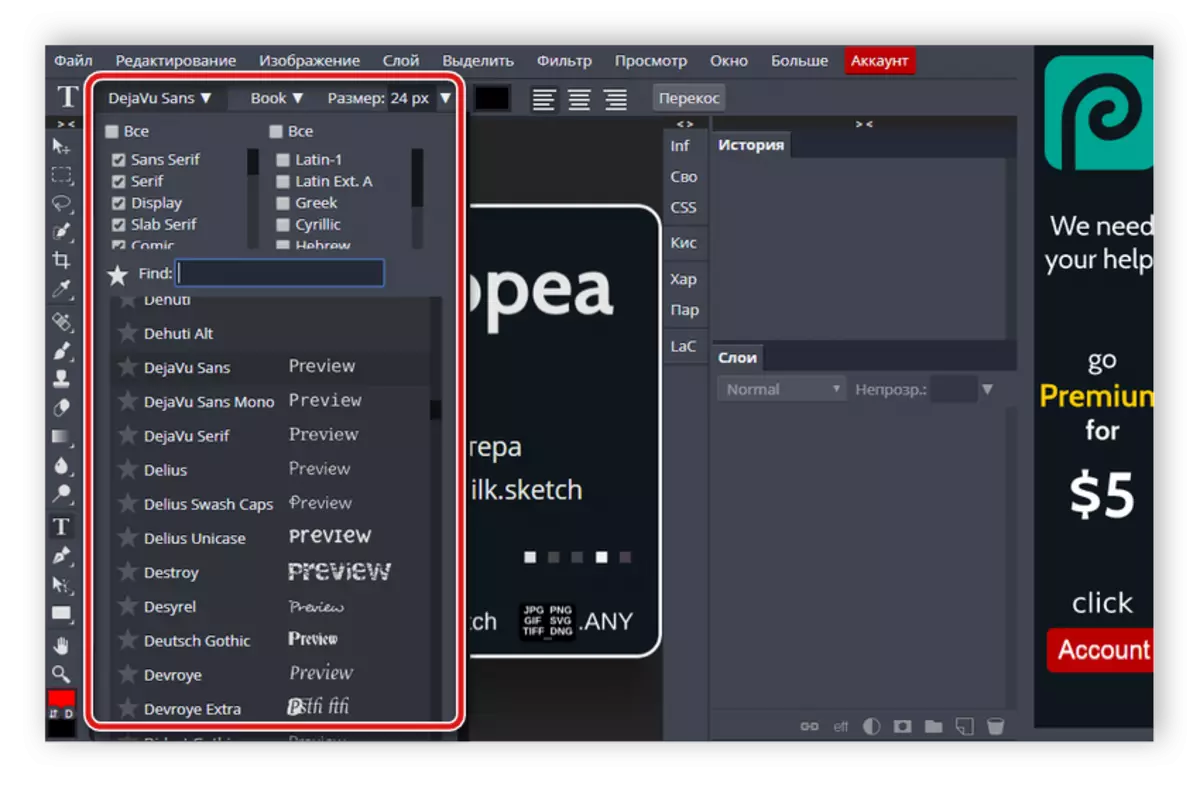
Farge palett
Det er viktig at enhver grafisk editor lar brukerne finjustere de nødvendige fargene. Paletten som er installert i Photopea, gir muligheten til å velge ønsket farge, konfigurere skyggen og lysstyrken. I tillegg er manuell inngang på RGB- eller HTML-verdier tilgjengelig.
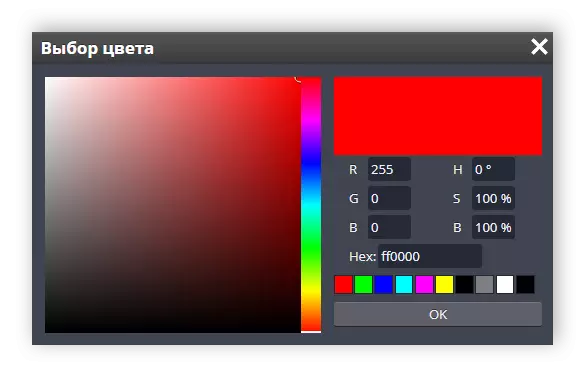
Tuning børste
Mange bruker en grafisk redaktør for å lage sine egne tegninger. Best av alt denne prosessen utføres med hjelp av en børste. De fleksible innstillingene til dette verktøyet i online-tjenesten PhotoOpea vil gjøre det mulig å velge det perfekte skjemaet, størrelsen, scatter og fargedynamikk. Børster figurer vises direkte i oppsettvinduet i forhåndsvisning miniatyrene.
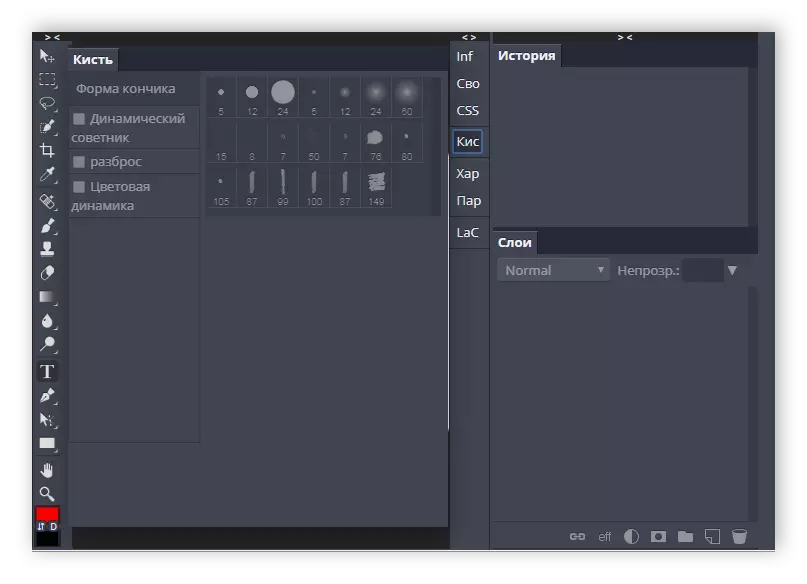
Bildekorreksjon
I de siste stadiene av å jobbe med prosjektet må du utføre fargekorreksjon. Spesielle innebygde funksjoner vil hjelpe. De er i en egen fane på toppen og sortert gjennom vinduene. Du har tilgang til justering av lysstyrke, kontrast, jit, eksponering, metning, gradient, svart og hvitbalanse. I samme fane, redigerer størrelsen på lerretet, bilder og transformasjon hvis det er nødvendig.
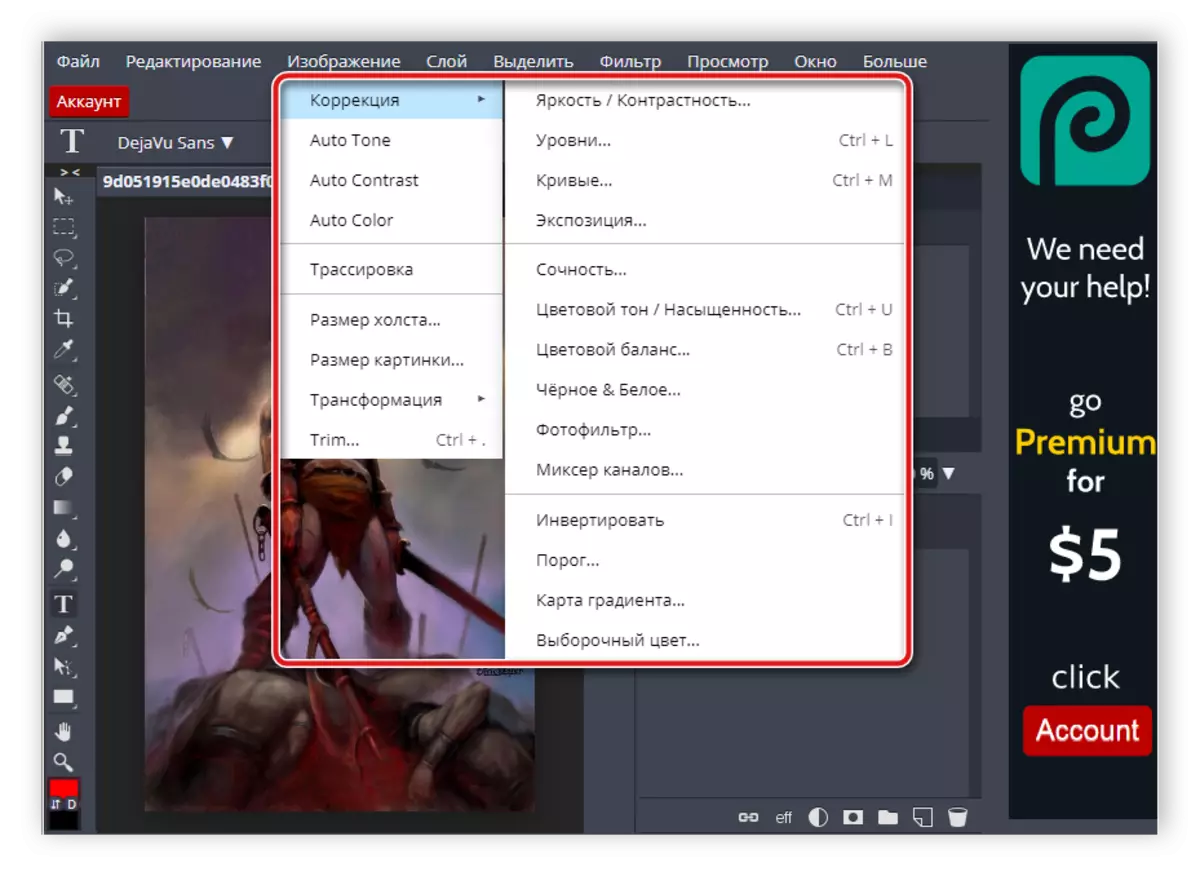
Arbeid med lag
Ofte består prosjekter av et stort antall forskjellige elementer, bilder. Det er lettere å jobbe med dem når det er en fordeling på lagene. Photopea Denne funksjonen er innebygd. Alle manipulasjoner er laget i et eget vindu på arbeidsområdet. Her kan du lage et lag, legge til en lagmaske, slette eller deaktivere noe. Over er vinduet der historien om handlinger med et bestemt lag vises.
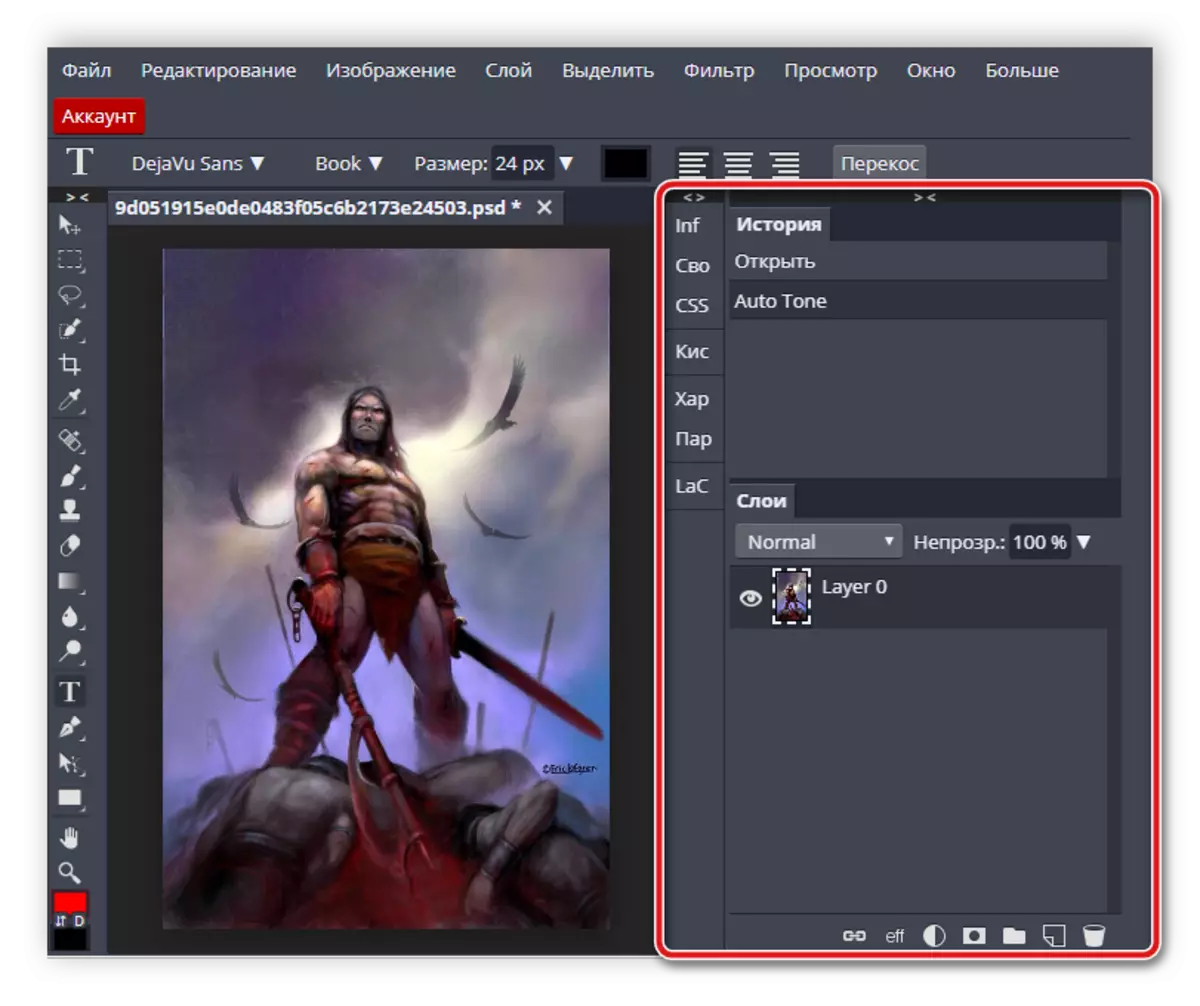
Øverst på arbeidsområdet i en egen fane, er det nødvendig med ekstra verktøy for å arbeide med lag. Med sin hjelp er den opprettet for å skape nye elementer, bruk av stil, duplisering, legge til en ramme, konvertere til et smart objekt og manipulasjon med en gruppe lag.
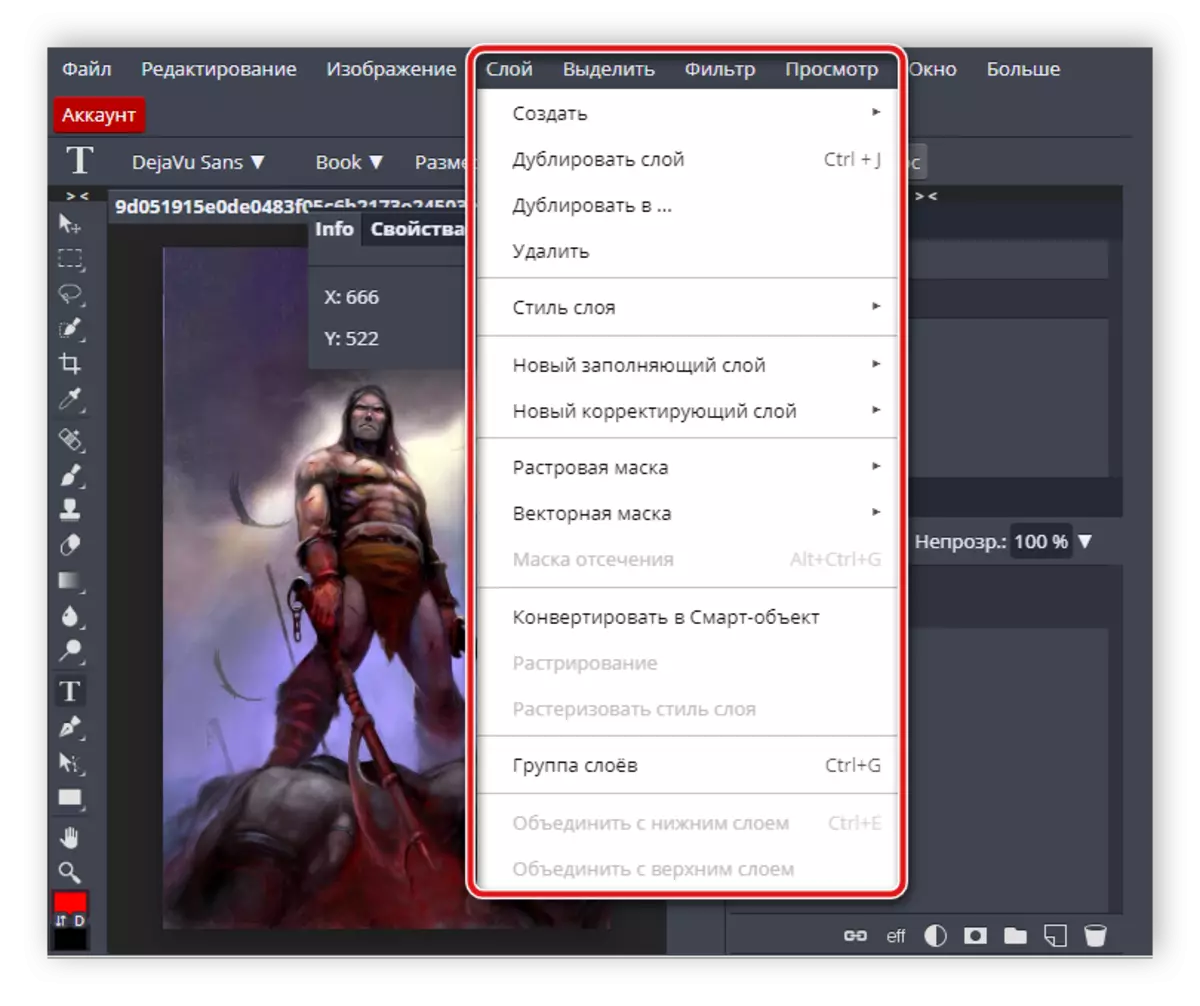
Applikasjonseffekter
Den aktuelle online-tjenesten gir brukerne mulighet til å velge et stort antall visuelle effekter som gjelder for individuelle bilder eller hele prosjektet. En av de mest interessante effektene er flytende. I et eget vindu, ved hjelp av et av de tilgjengelige verktøyene, blir de enkelte områdene av bildet transformert, noe som skaper effekten av transformasjon til en væske. Du kan velge en av typene av dette verktøyet, og å flytte glidebryteren, konfigurere sine parametere.
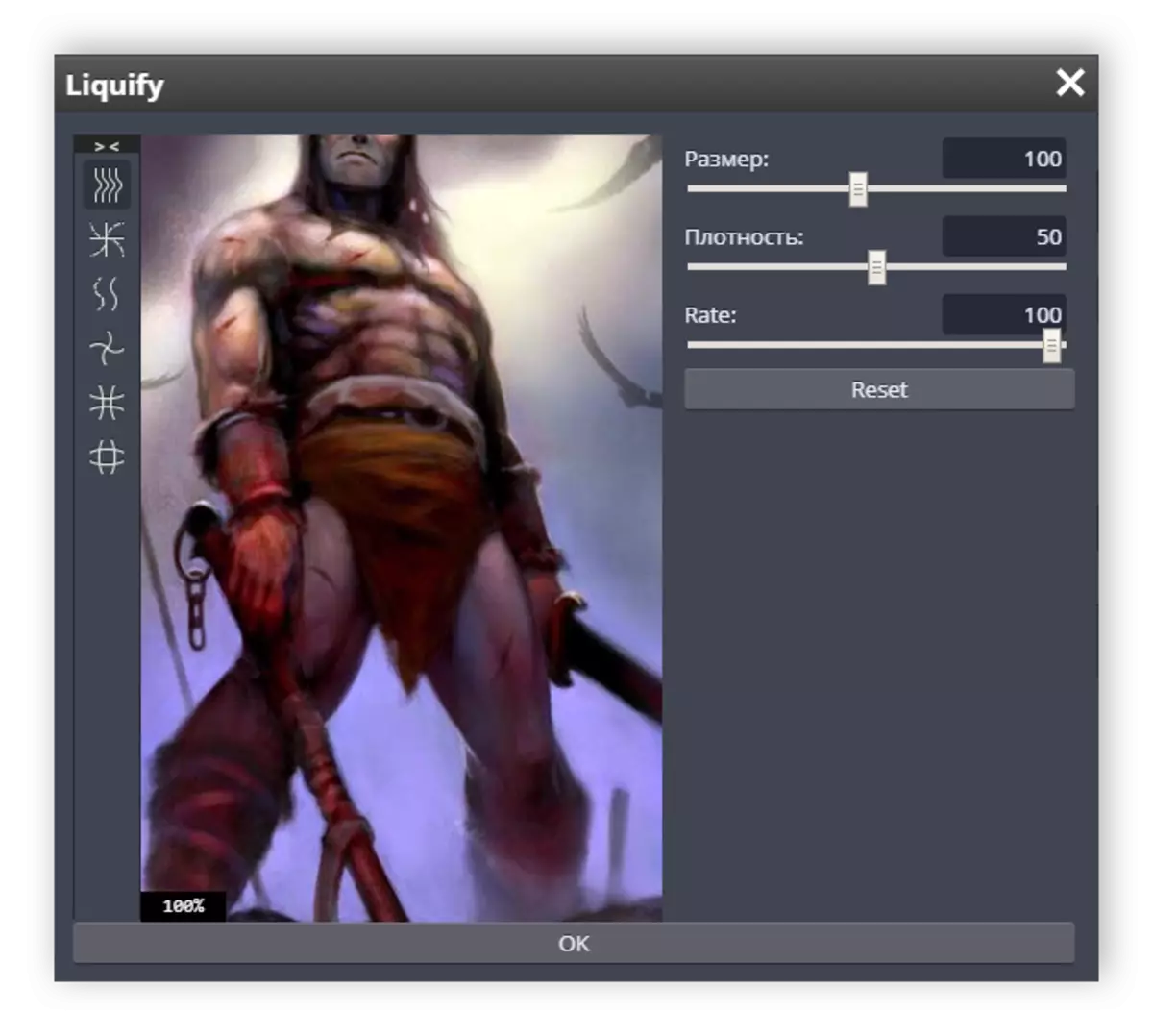
Verdighet
- Støtte for russisk språk;
- Fri bruk;
- Praktisk beliggenhet av elementene i arbeidsområdet;
- Fleksibel verktøykonfigurasjon;
- Tilstedeværelsen av effekter og filtre.
Feil
- Noen funksjoner er bare tilgjengelige i Premium-versjonen;
- Sakte arbeid på svake datamaskiner.
Photopea er en enkel og praktisk online-tjeneste som lar deg jobbe med bilder. Dens funksjonalitet vil glede ikke bare nykommere, men også erfarne brukere som tidligere var kjent med spesialisert programvare. Dette nettstedet er perfekt i tilfeller der det ikke er behov for eller ønsker å jobbe i programredaktører.
